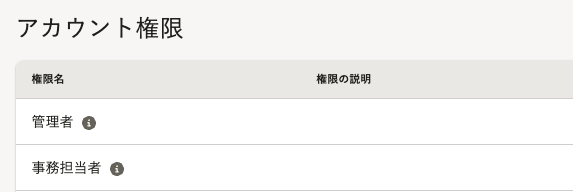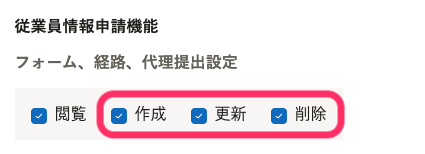Trang này chưa được dịch.
申請フォームと経路を紐づける
- Đối tượng độc giả:
- Quản trị viên
- Gói hỗ trợ:
- HR EssentialsTalent ManagementHR Strategy
申請フォームを使って申請を提出できるようにするには、申請フォームと経路の紐づけが必要です。本ページでは、申請フォームを作成したあとに経路を紐づける方法を説明します。
Mục lục
申請フォームと経路の紐づけに必要な権限
下記どちらかの条件を満たすアカウントのみ、申請フォームと経路の紐づけを設定できます。
詳しくは、従業員情報申請機能を使うための権限設定と各項目で制御できる内容を参照してください。
申請フォームと経路を紐づける
1. 目的の申請フォームの編集画面を表示する
ホームにあるアプリ一覧の[共通設定]>[従業員情報申請]で、目的の申請フォーム名を押します。
2. 申請フォームで使う経路を選択する
申請フォームの編集画面で、[フォーム情報]にある[承認経路]のドロップダウンリストから、申請フォームに紐づける経路を選択します。
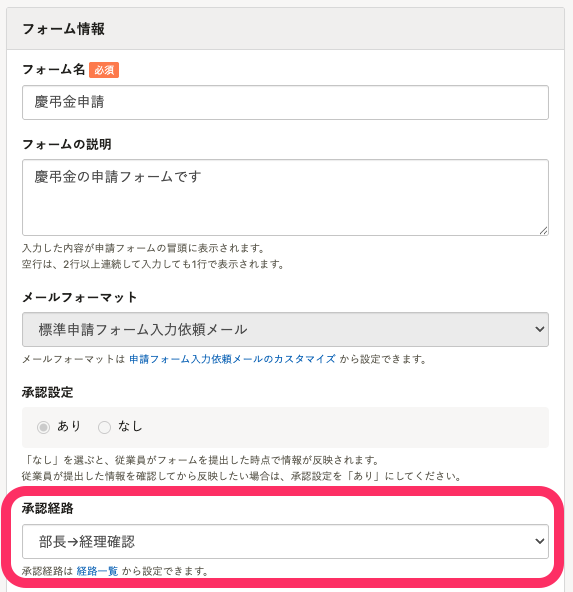 画像を表示する
画像を表示する
承認経路の選択肢に、新しい経路を追加したい場合
経路一覧で新しい経路を追加してから、申請フォームと経路の紐づけを実施してください。
1. 申請フォームの編集画面から、経路の一覧画面に移動する
申請フォームの編集画面で、[フォーム情報]の[承認経路]にある補足文の[経路一覧]を押します。
 画像を表示する
画像を表示する
経路の一覧画面が表示されます。
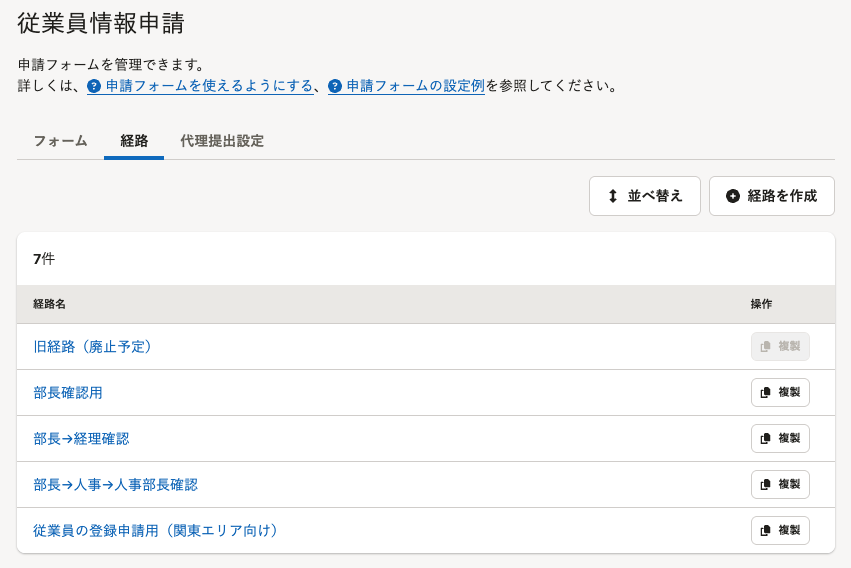 画像を表示する
画像を表示する
2. 必要な経路を作成する
経路の一覧画面で、[経路を作成]を押して、承認ステップや承認者を設定します。 詳しくは、申請の承認経路を管理するを参照してください。
従業員情報申請の設定画面の各タブでできること
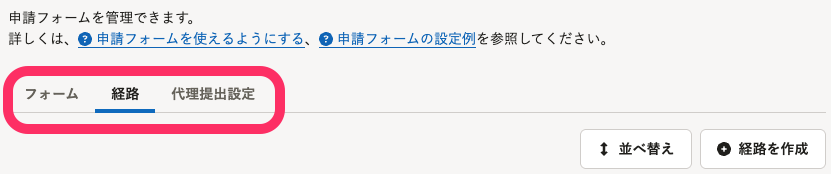 画像を表示する
画像を表示する
[フォーム]タブ
[フォーム]では、申請フォームにまつわる操作ができます。
- 申請フォームの作成、編集
- 作成した申請フォームのプレビューの確認
- 申請フォームの複製
- 申請フォーム、フォームグループの並べ替え
[経路]タブ
[経路]では、申請の承認条件を設定するための「承認経路」にまつわる操作ができます。
- 経路の作成、編集
- 経路の複製
- 経路の並べ替え
[代理提出設定]タブ
[代理提出設定]では、従業員本人の代わりに別の従業員が申請を提出できるようにするための設定をします。
- 申請を代理提出する従業員の指定
- 申請を代理提出される従業員の指定
Trang này có hữu ích với bạn không?